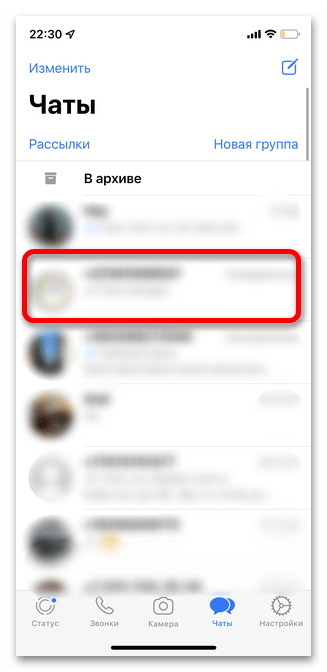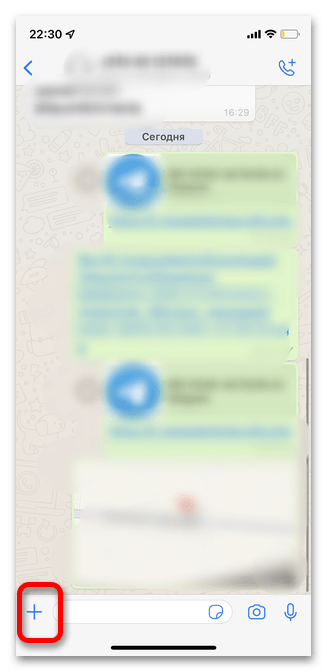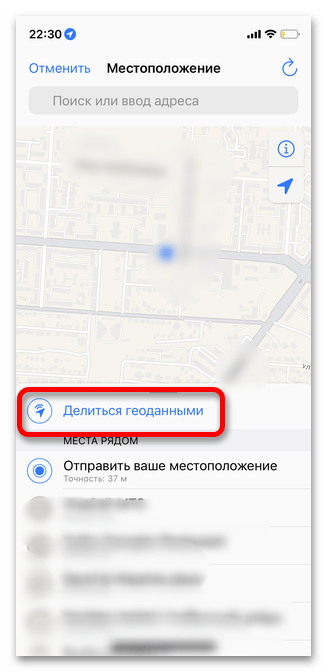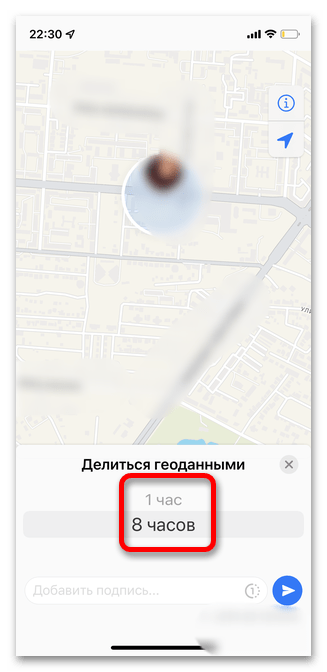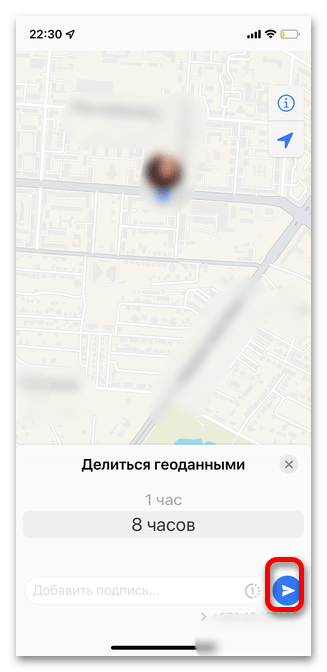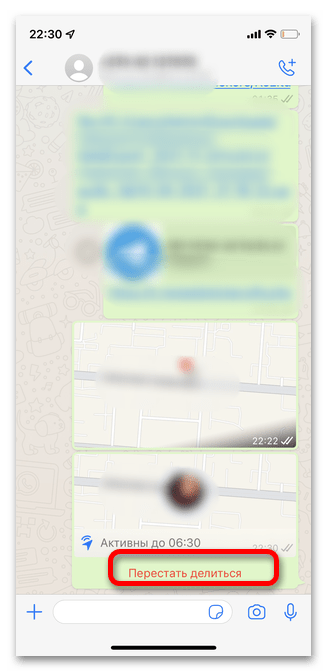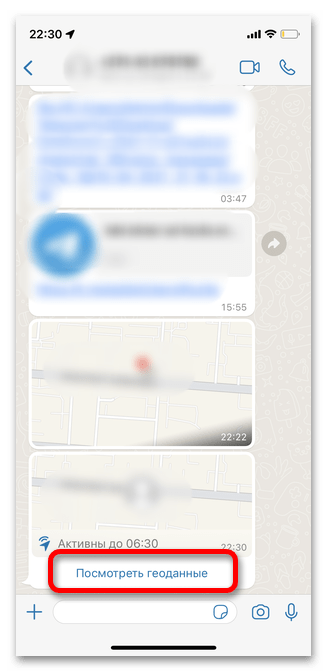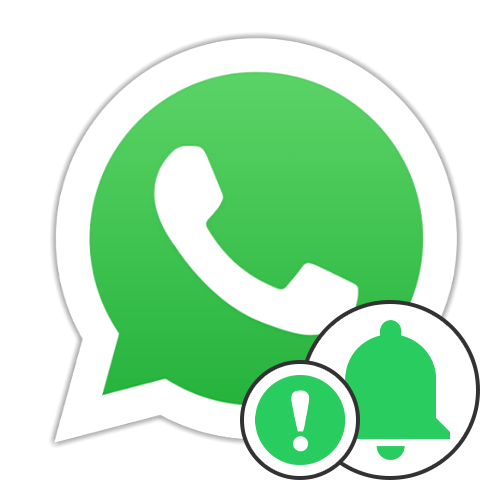Зміст

Відкриття доступу до геопозиії
На мобільних пристроях з актуальною версією iOS і Android при установці практично будь-якої Програми виникає запит на відкриття доступу до місця розташування. Не є винятком і месенджер WhatsApp. Розглянемо, як включити геолокацію, і методи, за допомогою яких можна ділитися цією інформацією з іншими користувачами.
Варіант 1: iOS
Щоб у будь-який час мати можливість ділитися з іншими користувачами Ватсап на Айфоне своїм місцем розташування, необхідно попередньо відкрити доступ додатком до цієї інформації. Нерідко функція активна за замовчуванням, проте рекомендуємо про всяк випадок перевірити налаштування, щоб надалі не витрачати час на додаткові дії.
- Відкрийте розділ &171;Налаштування&187; , прокрутіть їх вниз до списку з додатками і тапніте по &171;WhatsApp&187; .
- Перейдіть до розділу &171;Геопозиція&187; .
- Якщо ви плануєте один раз поділитися місцем розташування, але не хочете, щоб в подальшому у месенджера був доступ до цієї інформації у фоновому режимі, скористайтеся варіантом &171; при використанні програми&187; . Для тих, хто готовий постійно ділитися з іншими людьми відомостями геолокації через Ватсап, необхідно відзначити варіант & 171; завжди&187; . Також зверніть увагу на пункт & 171; точна геопозиція & 187; &8212; відключивши його, ви будете надавати співрозмовнику лише орієнтовне розташування. Для відправки більш точних даних залиште опцію включеною.
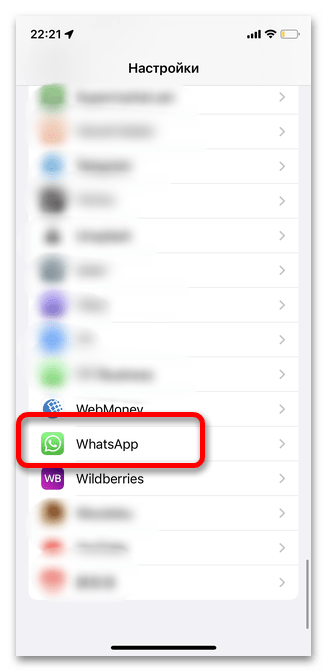
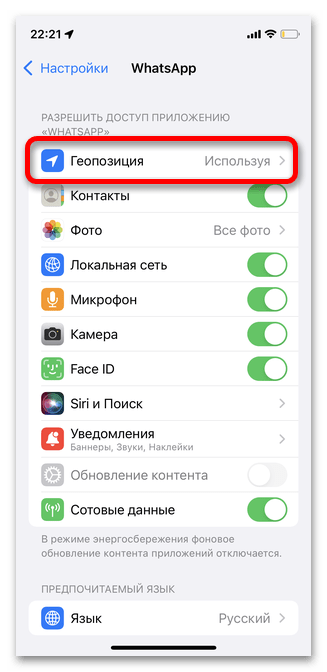
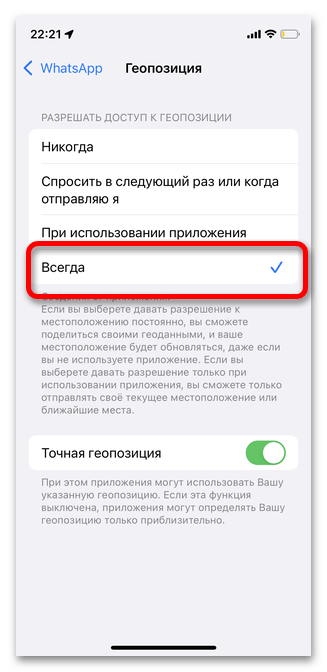
Варіант 2: Android
У додатку WhatsApp для Android включення геолокації здійснюється один раз (найчастіше при першому налаштуванні) і не змінюється до тих пір, поки ви особисто не вирішите закрити доступ до цієї інформації. Очевидно, що якщо параметр не активний, Ви не зможете ділитися з іншими користувачами відомостями про своє місцезнаходження. Залежно від версії та/або оболонки ОС Android можна вибрати, чи надавати месенджеру доступ до даних завжди або тільки під час активного використання.
- Відкрийте на смартфоні розділ &171;Налаштування&187; . У різних версіях операційної системи деякі назви можуть злегка відрізнятися, але це не повинно викликати труднощів.
- Прокрутіть список до пункту &171; Додатки&187; .
- Виберіть програму &171;WhatsApp&187; .
- Тапніте розділ & 171; дозволи&187; .
- Навпроти рядка & 171; розташування&187; переведіть повзунок у положення &171;Включено&187; .
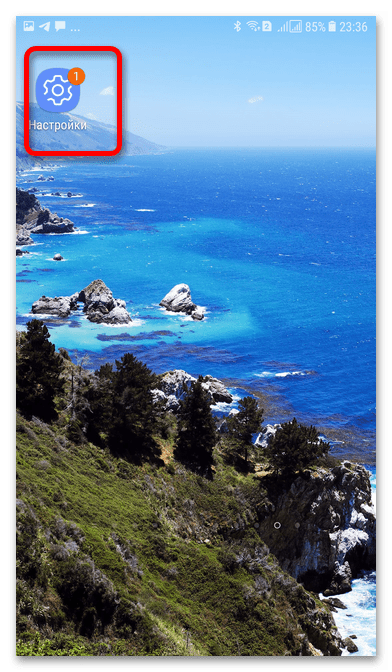
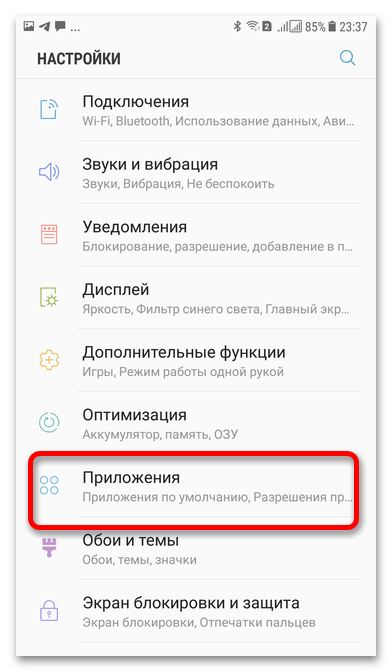
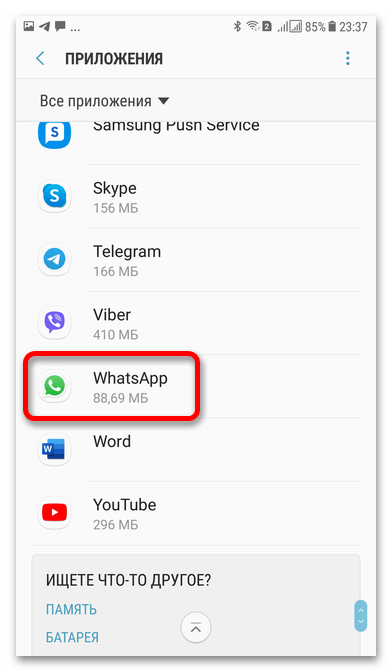
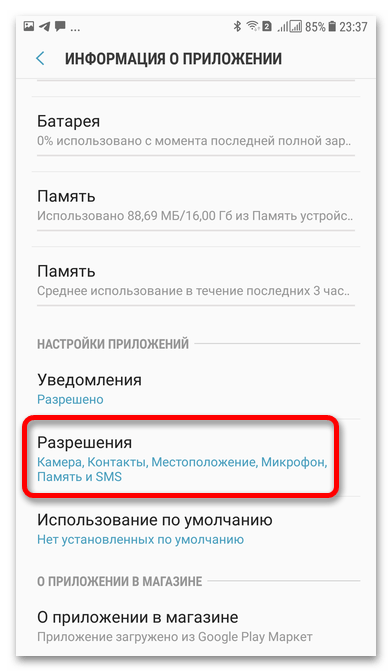
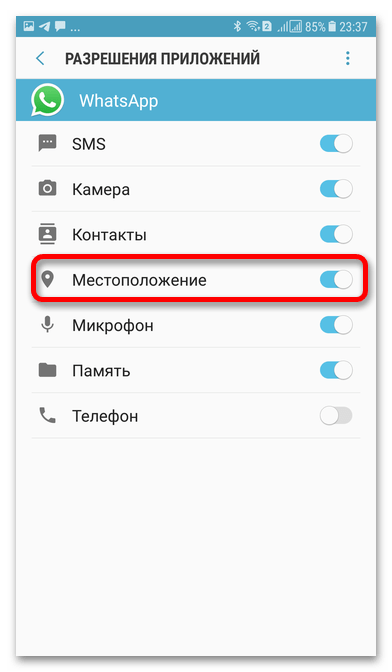
Одноразове надання доступу до місця розташування
Якщо ви не бажаєте на постійній основі надавати іншій людині інформацію про своє місцезнаходження через Ватсап, скористайтеся саме цією Інструкцією. Після надсилання одержувач більше не зможе дізнатися, де ви знаходитесь.
- Запустіть програму та виберіть людину, з якою хочете поділитися місцезнаходженням.
- У лівому нижньому кутку тапніте знак плюса.
- Виберіть рядок & 171; розташування&187; .
- Перевірте, наскільки правильно визначена ваша позиція на карті. Врахуйте, що розташування вказується з точністю в радіусі до 20 метрів. Якщо все правильно, торкніться кнопки & 171; відправити Ваше місце розташування & 187; .
- Співрозмовник отримає необхідні відомості в ту ж секунду.
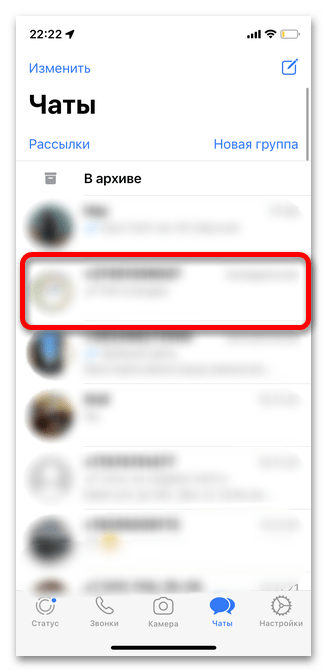
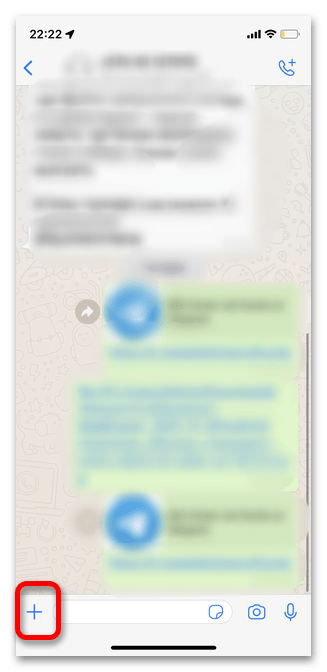
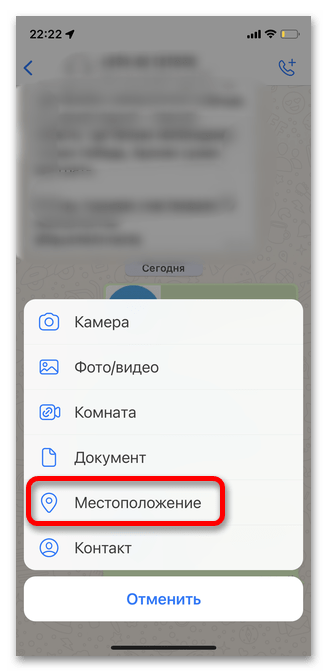
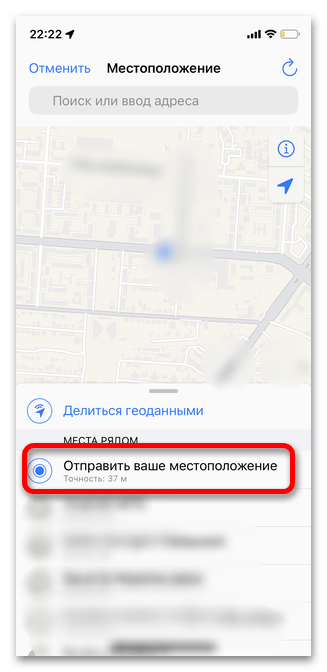
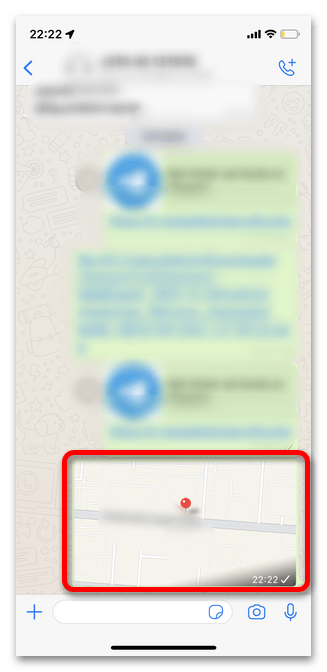
Демонстрація розташування у фоновому режимі
Ватсап надає своїм користувачам дуже зручну і корисну можливість: протягом певного часу ви можете ділитися зі співрозмовником інформацією про те, де перебуваєте. Це дозволяє при необхідності постійно бути під контролем без використання додаткових сервісів. Інструкція підійде для власників смартфонів на будь-яких операційних системах. Єдине, важливо попередньо включити геолокацію по інструкції, яка вказана вище. На жаль, ділитися розташуванням в ПК-версії WhatsApp на сьогоднішній день неможливо.
- Запустіть програму та виберіть чат для надсилання геопозиції.
- Тапніте в лівому нижньому кутку значок плюса.
- Торкніться рядка & 171; розташування&187; .
- Щоб одержувач мав можливість дізнатися, де ви знаходитесь у будь-який час, Виберіть кнопку & 171; Поділитися геоданими&187; .
- Вкажіть тривалість періоду, протягом якого ваша геолокація буде передана іншій особі. Максимально доступний час на даний момент &8212; 8 годин. Врахуйте, що якщо ваш смартфон відключиться або не буде підключений до Інтернету, передача відомостей стане неможливою.
- Тапніте кнопку & 171; відправити&187; .
- Щоб вимкнути опцію, коли це потрібно, торкніться напису &171; перестати ділитися&187; .
- Після відправки Вашого місця розташування в чаті у одержувача з'явиться віконце з міні-картою і кнопкою-посиланням, за допомогою якої за запитом він зможе дізнаватися ваше розташування протягом зазначеного часу.